马上注册,结交更多飞友,享用更多功能,让你轻松玩转虚航!
您需要 登录 才可以下载或查看,没有账号?注册

x
3D游戏电影制作入门教程第一课 ——《录制游戏视频片断》
无水印高清版pdf文件教程回帖后即可下载!
编辑整理:lkyfly*RC_277/Heibao 最后复核:lkyfly*HS_001/Alpha
前言:
为了扩大游戏电影的制作覆盖人群,为了更好的培养杰出的Lock On游戏电影导演,经本人整理,现向广大飞友推出系列特别教程《游戏电影制作初探》。如果你有兴趣制作游戏电影,如果你想成为卓越的游戏电影导演。那不妨抽点空阅读阅读。相信一定能在你的游戏电影制作之路上有所帮助。
本教程初步计划分为以下几个部分:(具体内容整理情况为准)
1.录制游戏视频片断
2.剧本的大致概念及如何选择剧本
3.初期准备如何进行人员的协调和配置
4.正式开始拍摄我们该注意些什么
5.镜头,角度是如何诠释故事的
6.拍摄杀青之后开始做什么准备
7.后期设计制作软件推荐与介绍
8.后期剪辑流程规范
9.特效叠加实例
10.对白、旁白、音效、背景音乐初级搭配规则
11.游戏电影导演职能综论
12.游戏电影的未来之路
现在现在,我们就来开始第一课:《如何录制游戏视频片断》
首先要想将游戏里的风景人物动作拍摄成为视频,当然不可能是用DV直接对着显示器拍摄,所以说对于游戏的拍摄我们则需要依靠一类软件。这类软件最大众的归类称呼为:屏幕录制软件。大家可以去百度进行一下搜索,这一类的软件有很多。比较常用的就有Wisecam 和Fraps 两个屏幕录制软件。我个人用后感觉还是Fraps更加顺手些。
那么今天就带领大家去认识和操作这款软件吧……
首先我们看看Fraps的介绍:这是一款显卡辅助软件,用它可以轻松了解机器在运行游戏时的帧数,从而了解机器的性能!另外它还具备在游戏中的截图和视频捕捉功能,可以方便的进行截图和动画捕捉。
从介绍里我们知道了,它首先是一宽显卡的辅助测试软件。而它自身具备的视频捕捉和截图功能将对游戏视频片断的拍摄有莫大的帮助。那它到底怎么用呢?
接下来大家就跟着我来学习如何操作这个软件吧:
1.首先我们要从网络上下载并安装这个软件。(不过你也可以通过其他的渠道下载,这个软件的资源很多。)这里可以下载到:http://bbs.lkyfly.com/thread-1995-1-1.html
2. 安装完毕后我们打开软件,出现如下界面:
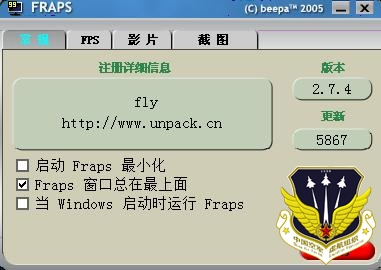
3.在软件的上方有名为“影片” (不同的汉化版本命名不同)的一个按钮我们点击它后出现如下界面:
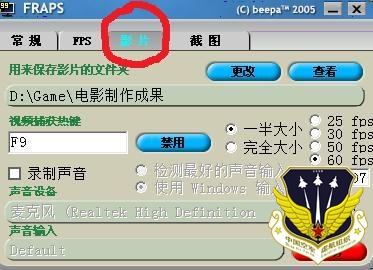
4.在这里设定你将录制的视频保存在哪,点选“更改”按钮选择你要保存的地方:

5.录像的热键的设置。请看下图!本人一般建议使用“Scroll Lock”这个键!
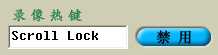
6.下图是设定你的视频质量的,选择了半分大小后,视频录制出来的质量不怎么高,甚至会发花。但是占用硬盘的空间会很小。选择“完全大小”的话视频会很清晰(当然还要取决于你的显卡能力),但是文件却会很大:

7.下图是选择录制时的桢速度。你选择后软件将会按照你设定的速度进行录制:

说到这里也许有人会问:什么是帧速度?。那也在这里做个浅显易懂的解释吧:大家都知道!真正的电影拍摄的时候需要胶片,什么是胶片呢?就是照相机的胶卷啦。只不过摄影机是连续拍摄。而摄影机是以什么速度在拍摄呢?一般:1秒钟拍24-30张胶片。这就跟桢的概念差不多啦呵呵!另外小时候大家有没有看过一种书,就画着一个小人。然后你快速翻动的时候小人就开始动啦呵呵!这就是最浅显的桢概念了:桢速度一般在我国来说固定在25桢一秒,也就是图片上的25fps。
我一般选择的是25fps进行拍摄。但是建议机器不太好的选择30fps。进行后期编辑的时候在软件里又选择25fps。这样就应该会很顺畅了。
8.这里如果录制声音被选中的话请将它解除掉。因为我们制作游戏电影后续还要对影片进行许多编辑。游戏里的实时声音一般是用不到的。就别再录了占用硬盘空间了。把无光标这个选择项选择掉。这样你的鼠标再疯狂乱飞软件也可以直接无视它了呵呵!
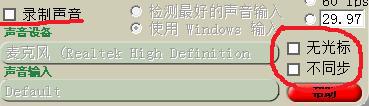
好啦!到了这里软件的设置基本完成了!让我们打开游戏吧!
进入游戏后,请观察游戏框内的四个角,你会发现在某个角落里有一个不断变换的黄色数字。这就是你游戏运行的FPS速度了!以两位数为佳,数字越大越好!如果低于7的话那估计这段视频就最好别拍了。因为拍出来会很卡!
再按下录像的热键看看?是不是数字变成了红色,这说明了什么呢?这说明了软件正在进行视频的录制了哦!
再次按录像的热键,数字又变回了黄色。这说明软件停止了录制。
到了这里,你可以去你设置的保存视频的文件夹或者盘里看刚才录制的片断了。呵呵!是不是很简单呢?
好啦!这第一课就简单的讲到这了,后面将继续为大家整理教程。记得关注组织论坛哦~~~~~~~~
|  /1
/1 
 |手机版|小黑屋|中国空军虚航组织(LKYFLY)
( 京ICP备10217415号 )
|手机版|小黑屋|中国空军虚航组织(LKYFLY)
( 京ICP备10217415号 )